Å lære seg å sample i FL Studio er en av de viktigste grunnleggende lærdommene som musikkprodusent. Heldigvis har FL Studio et utall samplingsverktøy, slik at du enkelt kan manipulere lyd og legge til samplepakker i samlingen din.
Nedenfor går vi gjennom hvordan du sampler et spor i FL studio, slik at du kan bygge mer intrikate beats mens du lager musikk. Vi deler også et par samplingsstrategier som kan hjelpe FL studio-prosjektet ditt med å skille seg ut fra mengden.
Hva trenger jeg for å sample i FL Studio?
FL Studio leveres med en rekke standard-samples, så teknisk sett trenger du ikke noe annet enn selve DAW-en for å begynne å sample beats. Men enkle maskinvaredeler som en MIDI-kontroller eller ekstra samplepakker, som beskrevet nedenfor, kan være nyttige for å få et mer omfattende samplebibliotek og produksjonsopplevelse.
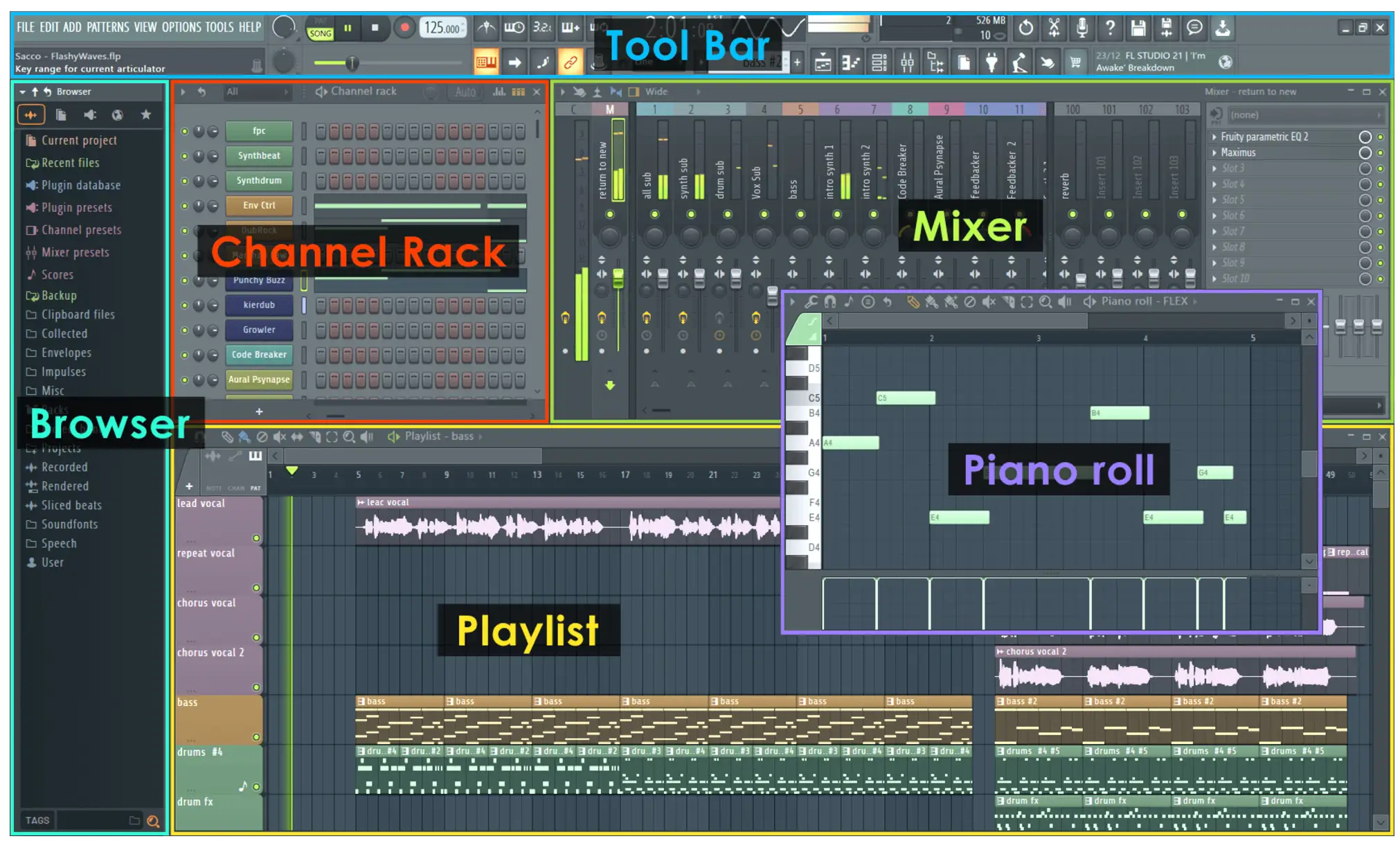
Slik finner du eksempler i FL Studio
Før du kan bruke samplene dine i praksis, må du finne samplinger du kan bruke. Her er to måter å ta med samplinger inn i FL Studio-økten din:
Bruke eksempelmappen for lagerbeholdning
Native FL Studio leveres med mange standardinstrumenter og samplinger du kan leke med, rett ut av esken! Du har også muligheten til å få tilgang til flere lyder via FL Cloud-abonnementet. Nettleserpanelet til venstre i grensesnittet hjelper deg med å navigere til ulike lyder og plugins, og du kan bruke "Sounds"-fanen til å laste ned nye lyder fra FL Studio-nettstedet, rett inn i DAW-en din for å bruke dem i sampleren eller direkte i chatten din.
Importere prøver
For å hente samplinger fra eksterne biblioteker navigerer du til FL Studios nettleserpanel. Du kan deretter ganske enkelt dra lydsamples inn i et lydklipp, eller åpne dem opp ved hjelp av en av samplebehandlingspluginene som SliceX, Fruity Slicer eller Directwave som er beskrevet nedenfor.
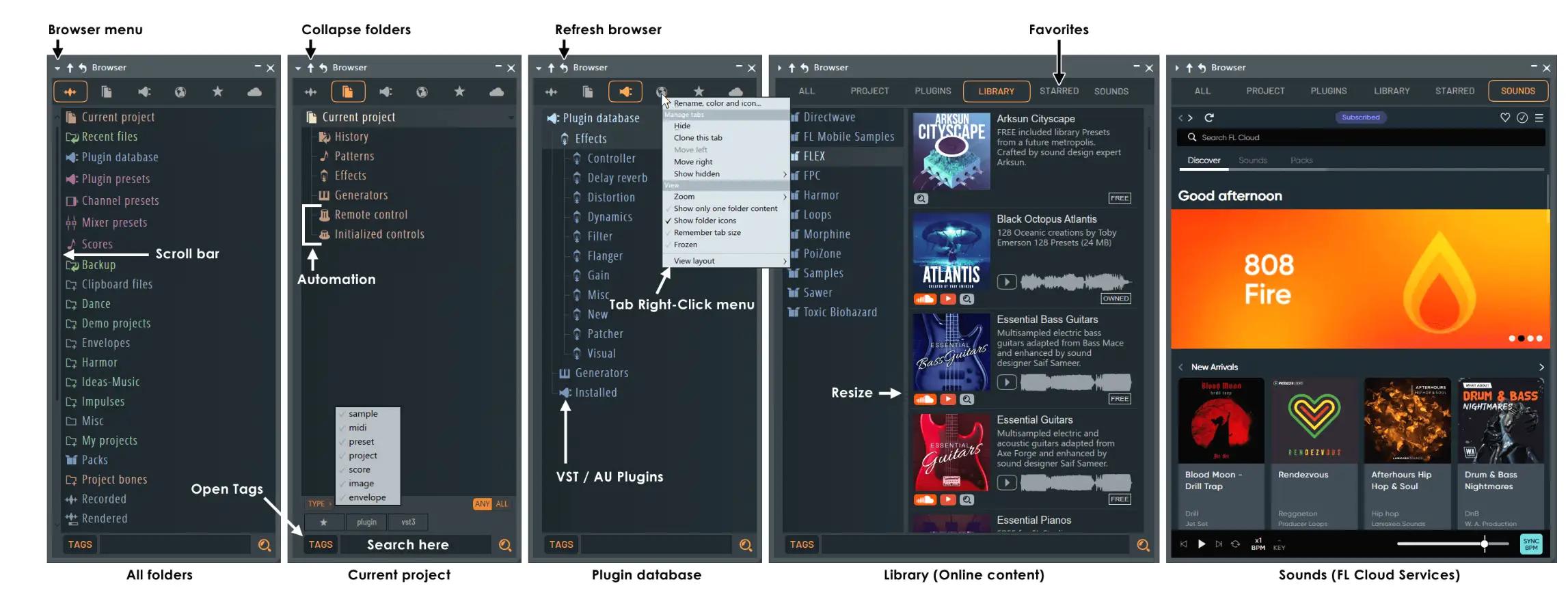
Slik bruker du samplinger i FL Studio
Nå som du vet hvor du finner samplinger i FL Studio, kan du se hvordan du kan bruke dem i praksis!
Innlevering av prøver
Prøver som allerede finnes i FL Studio-nettleseren din, kan enkelt dras og slippes inn på produksjonstidslinjen. Hvis du trenger å legge til en ekstern mappe i studiobiblioteket ditt, navigerer du til alternativer på hovedmenyen. Klikk deretter på Filinnstillinger, og velg mappeikonet i fanen Ekstra søkemapper i nettleseren for å åpne et eksternt søkevindu. Deretter kan du velge den valgte eksempelmappen og klikke på "Ok" for å lagre og legge til mappen i FL-biblioteket.
Innstillingsprøver
For å redigere tonehøyde og timing for individuelle samplinger kan du bruke FL Studios Edison-editor. Denne editoren kan åpnes ved å klikke på et sample du ønsker å redigere og trykke Ctrl + E . Deretter kan du markere bølgeformen og klikke på skiftenøkkelikonet for å velge tidsstrekk- eller pitchskiftkontroller. I Edison kan du også bruke saksverktøyet til å fjerne uønskede deler av samplet, eller du kan bruke auto-slicing for å automatisere samplingsprosessen.
Innstilling av sløyfepunkter
I en av FL Studios samplingskanaler (som Edison, SliceX eller Directwave) kan du gjøre samplinger om til looper som kan brukes som grunnlag for beatet ditt. I Edison har det øverste venstre hjørnet en Loop-knapp der du kan slå på loopavspilling og justere loop-punkter ved å klikke og dra etter behov. Du kan også bruke loop-verktøyet med hele arrangementet ved å velge loop-ikonet øverst til høyre i spillelistevinduet.
Bruke Fruity Slicer
Fruity Slicer er en sampler som bruker beatdeteksjon til å automatisere samplevalg ved å oppdage potensielt lovende samples i en enkelt lydfil og gjøre dem spillbare via en pianorull eller MIDI-kontroller. For å gjøre dette åpner du først et Fruity Slicer-kanalstativ. Deretter drar du samplet ditt inn i sampleren. Du kan også klikke på lydbølgeformknappen i Fruity Slicer for å åpne en lydfil. Derfra kan du justere de automatiserte samplepunktene, eller velge å spille av samplene i revers, justere tonehøyden eller bruke andre parametere for å redigere lyden slik du ønsker.
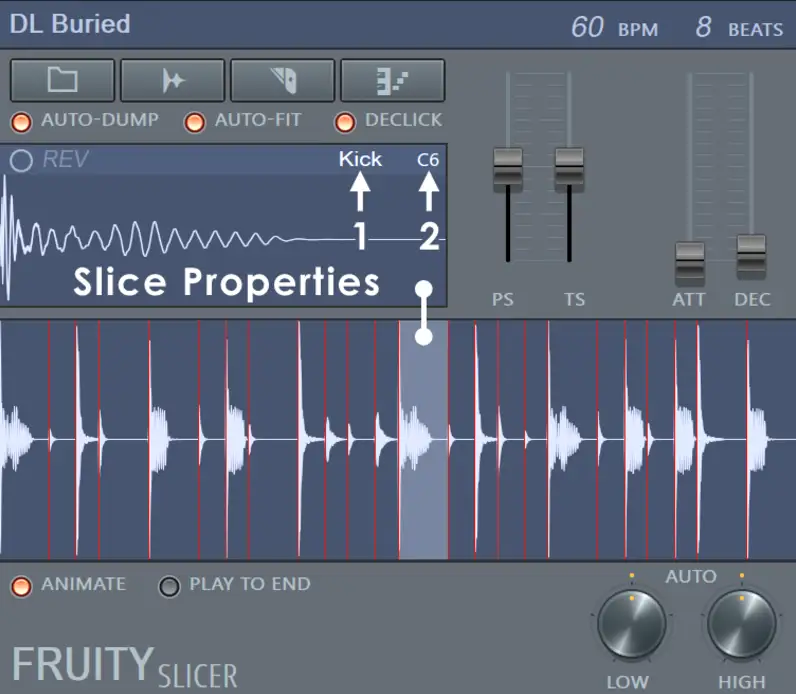
Bruke SliceX
SliceX er et annet kraftig sampleralternativ som tilbyr utmerkede tidsforlengelsesfunksjoner for å leke med trommesamplepakker eller grundig transientredigering. Du bruker SliceX ved å laste inn SliceX-plugin-modulen og deretter dra lyden du ønsker, inn i sampleren. I tillegg til alle verktøyene du finner i Fruity Slicer, kan du bruke de to dekkene til å legge samplinger i lag og deklikke samplinger som kan dukke opp i miksen din.

Bruke Directwave
Directwave er en kraftig sampler som har flere innebygde effekter og en pianorull som gjør det mulig å raskt tilordne individuelle samples til MIDI-keyboardet eller andre verktøy. Bruk de innebygde fanene som Pitch, Loop, Filter og ADSR-envelope-kontroller til å transformere grupper eller individuelle lydfiler fullstendig:
Strategier for bonusprøvetaking
Nå som du har lært deg kunsten å samplere i FL Studio, får du her noen bonusstrategier for sampling som vil hjelpe deg med å ta musikkproduksjonen din til neste nivå:
Cut to the Beat
Hvis du ikke vet hvor du skal begynne med samplingsplassering, er det best å begynne med å klippe til beatet. For å endre beat-rutenettet i FL Studio, klikker du på magnetikonet i verktøylinjen og velger deretter. Hvis du laster inn samplinger som skal slippes på hardtslående beats som for eksempel 1, 2, 3 og 4, vil du ha større sjanse for å plassere samplinger på en måte som flyter jevnt med musikken.
Pitch Shift
Eksperimenter med harmonisering når du spiller av samplinger ved å bruke pitch shifting for å legge de samme samplingene i lag på forskjellige tonehøyder på skalaen. Du kan prøve intervaller som oktaver, store og små tertser og perfekte kvinter for å skape rike, lagdelte harmonier med samplene dine. Du kan også bruke vanlige plugins som SoundToys' Little Alterboys til å justere samplenes tonehøyde og formant for å få en litt annen bearbeidingsstruktur for hvert tillegg.
Spill inn dine egne lyder
Hvis du ikke har råd til å kjøpe hele samplepakker, kan du legge til samples i biblioteket ditt ved å spille inn dine egne spor. Gå ut og ta opp feltlyder, fuglelyder og alt annet du kan komme på. Selv om du ikke har en fancy bærbar opptaker, kan du bruke en hvilken som helst smarttelefon til å ta opp interessante, royaltyfrie, organiske samplinger mens du er på farten.
Omvendt prøvetaking
Selv om hele vokalsamples og fraser kan høres litt skurrende ut, kan det å reversere små biter av samples i miksen skape forventning og bidra til å holde på lytterens interesse.
Prøv å legge til en reversert kick-sample på slutten av takten, som leder inn i neste takt. Du kan også eksperimentere med å legge til en lang romklangshale til en vokal- eller instrumentalsample og deretter reversere den bearbeidede lyden - når du har lastet inn samplet, får du en nydelig eterisk lyd som kan tilføre interessante teksturer til prosjektene dine.
Sampling i FL Studio er en super morsom måte å lage fantastiske beats på! Enten du henter fra sample-nettleseren eller lager din egen vokalsample fra bunnen av, er det å hente inn ny lyddesign en flott måte å blåse liv i beatsene dine på. Ha det gøy med å manipulere lyd i din neste musikalske komposisjon!





